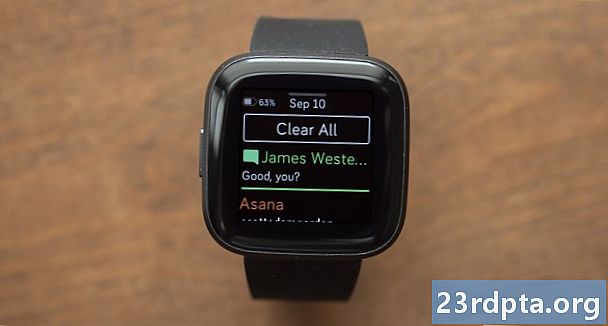Saturs
- 1. Restartējiet ierīci
- 3. Izmantojiet aparatūras pogas
- 4. Pārbaudiet, vai nav pārkāptas lietotnes
- 5. Kodolieroču iespēja

Lai arī tālruņa novietošana drošajā režīmā nav ļoti grūta, ne vienmēr ir skaidrs, kā no tā atbrīvot ierīci. Tas var būt ļoti satraucoši, jo īpaši tiem, kuri nav precīzi pazīstami ar savām ierīcēm.
Tiem, kas ir iestrēguši drošajā režīmā jebkāda iemesla dēļ, nebaidieties! Šeit ir mūsu detalizēts ceļvedis par to, kā Android ierīcē izslēgt drošo režīmu.
Redaktora piezīme: Laika gaitā mēs atjaunināsim šo ziņu.
1. Restartējiet ierīci

Restartējot var novērst citas problēmas ar ierīci, tāpēc ir jēga, ka restartējot var izslēgt drošo režīmu. Soļi ir samērā vienkārši:
- Nospiediet un turietJauda pogu, līdz tiek parādītas vairākas ierīces opcijas.
- KrānsRestartēt.
- Ja neredzat restartēšanas iespēju, turpiniet turēt taustiņuJauda pogu apmēram 30 sekundes.

Dažas ierīces ļauj paziņojumu panelī izslēgt drošo režīmu. To var izdarīt šādi:
- Novelciet paziņojumu paneli.
- PieskarietiesDrošais režīms ir iespējots paziņojums, lai to izslēgtu.
- Jūsu tālrunis automātiski restartēsies un izslēgs drošo režīmu.
3. Izmantojiet aparatūras pogas

Ja neviens no iepriekšminētajiem soļiem jums nedarbojās, daži ir ziņojuši par panākumiem, izmantojot aparatūras pogas. Lūk, ko jūs darāt:
- Izslēdziet ierīci.
- Kad ierīce ir izslēgta, nospiediet un turietJauda pogu.
- Kad ekrānā redzat logotipu, atlaidietJauda pogu.
- Ātri nospiediet un turietSkaļums uz leju poga pēc tam, kad esat atlaidisJauda pogu.
Pēc darbību veikšanas jums vajadzētu redzēt a Drošais režīms: Izslēgts vai kaut kas līdzīgs. Izmantojot šo ierīci, šo metodi var izmantot un palaist garām.
Lasīt arī: Kā nomainīt Android fontus Kā novērst Android akumulatoru izlādēšanās problēmas un pagarināt akumulatora darbības laiku
Tāpat uzmaniet visas bojātās skaļuma pogas. Bojāta skaļuma poga liek tālrunim domāt, ka nospiežat un turat šo pogu. Šāda problēma var pat piespiest tālruni katru reizi ieslēgties drošajā režīmā. Ja tas notiek, vislabāk ir apmeklēt vietējo remontdarbnīcu vai iet pa DIY ceļu.
4. Pārbaudiet, vai nav pārkāptas lietotnes

Kaut arī drošajā režīmā nevar izmantot trešās puses lietotnes, ierīces kešatmiņā un lietotnes dati netiek bloķēti ierīces iestatījumos. Tas ir labi, jo pastāv iespēja, ka lejupielādētā lietotne piespiež tālruni drošajā režīmā. Tādā gadījumā vislabāk ir rīkoties ar pašu lietotni, nevis pastāvīgi restartēt tālruni.
Ir trīs veidi, kā to novērst: noslaukot kešatmiņu, noslaukot lietotnes datus un atinstalējot lietotni. Sāksim ar kešatmiņas noslaukšanu:
- Atvērt Iestatījumi.
- KrānsLietotnes un paziņojumi, pēc tam pieskarietiesSkatīt visas lietotnes.
- Pieskarieties pārkāpjošās lietotnes nosaukumam.
- KrānsUzglabāšana, pēc tam pieskarietiesIztīrīt kešatmiņu.
Ja tas nedara triku, ir pienācis laiks iet soli tālāk. Brīdinājums: izdzēšot lietotnes krātuvi, tiek iztīrīta kešatmiņa un šīs lietotnes lietotāja dati. Neatkarīgi no tā, kā izdzēst lietotnes krātuvi, rīkojieties šādi:
- Atvērt Iestatījumi.
- KrānsLietotnes un paziņojumi, pēc tam pieskarietiesSkatīt visas lietotnes.
- Pieskarieties pārkāpjošās lietotnes nosaukumam.
- KrānsUzglabāšana, pēc tam pieskarietiesNotīrīt krātuvi.
Lasīt arī: Kā uzņemt ekrānuzņēmumus operētājsistēmā Android Kā iespējot nakts režīmu operētājsistēmā Android
Ja kešatmiņas noslaukšana un lietotņu krātuve nav padarījusi triku, ir pienācis laiks atinstalēt lietotni:
- Atvērt Iestatījumi.
- KrānsLietotnes un paziņojumi, pēc tam pieskarietiesSkatīt visas lietotnes.
- Pieskarieties pārkāpjošās lietotnes nosaukumam.
- Krāns Atinstalēt, pēc tam pieskarietieslabi apstiprināt.
5. Kodolieroču iespēja
Atlikušā iespēja ir rūpnīcā atiestatīt ierīci. To darot, tiks izdzēsti visi jūsu iekšējie dati, tāpēc pirms ķerties pie šīs darbības pārliecinieties, ka esat izmēģinājis visu pārējo. Pirms rūpnīcas atiestatīšanas noteikti dublējiet visus datus.
Kad esat dziļi elpojis un pārtraucis rokas trīcēt, rūpnīcas atiestatīšana ir šāda:
- AtvērtIestatījumi.
- Ritiniet uz leju un piesitietSistēma, pēc tam pieskarietiesAdvanced.
- KrānsAtiestatīt opcijas, pēc tam pieskarietiesDzēst visus datus.
- KrānsAtiestatīt tālruni apakšā.
- Ja nepieciešams, ievadiet PIN, modeli vai paroli.
- KrānsDzēst visu.
Šīs ir labākās pieejamās metodes, lai izslēgtu drošo režīmu. Vai esat nokļuvis drošā režīma cilpā? Vai tu izdomāji, kas nogāja greizi? Paziņojiet mums komentāros zemāk!